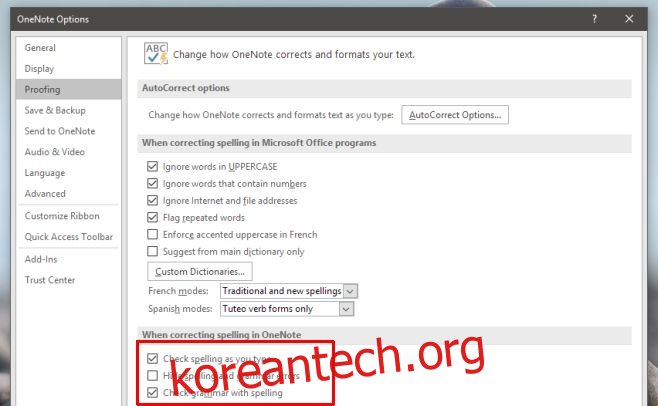OneNote에는 기본 제공 맞춤법 및 문법 검사 기능이 있습니다. 기능은 MS Office의 기능과 거의 동일합니다. 간단히 말하면 유용하지만 모든 사람이 가장 깔끔하고 문법적으로 정확한 메모를 하는 것은 아닙니다. 많은 사람들에게 그들이 쓰는 메모는 철자와 문법 오류가 만연할 수 있는 빠른 생각입니다. OneNote의 교정 기능이 그다지 유용하지 않다고 생각되면 제거할 수 있습니다. OneNote에서 맞춤법 및 문법 검사를 해제하는 방법은 다음과 같습니다.
OneNote에는 두 가지 앱이 있습니다. MS Office 앱 제품군의 일부인 데스크톱 앱 및 Windows 10과 함께 번들로 제공되는 UWP 앱. 데스크톱용 OneNote에서 맞춤법 및 문법 검사를 해제하는 방법은 UWP 앱과 다릅니다.
OneNote 데스크톱 앱
데스크톱용 OneNote를 열고 파일>옵션으로 이동합니다. 옵션 창에서 ‘교정’ 탭을 선택합니다. 맨 아래에는 ‘OneNote에서 맞춤법을 수정할 때’라는 섹션이 있습니다. 이 섹션에는 선택을 취소해야 하는 두 가지 옵션이 있습니다. 입력할 때 맞춤법을 확인하고 맞춤법으로 문법을 확인하세요.
이 옵션을 모두 선택 취소하면 OneNote에서 더 이상 맞춤법 및 문법 실수에 밑줄을 긋지 않습니다.
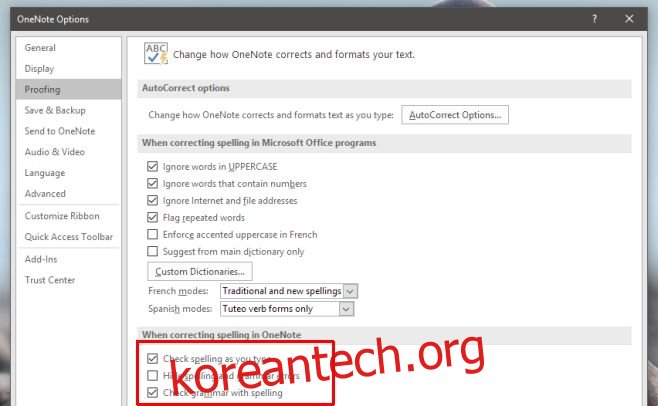
원노트 UWP 앱
OneNote UWP 앱을 엽니다. Cortana나 Windows Search에서 검색하면 ‘신뢰할 수 있는 Windows 스토어 앱’입니다.
왼쪽 상단의 햄버거 메뉴 버튼을 클릭합니다. 화면 왼쪽에 열리는 패널에서 맨 아래에 있는 ‘설정’을 선택합니다. 오른쪽에 설정 패널이 열립니다. 이 패널에서 ‘옵션’을 선택합니다.
옵션 화면에서 맨 아래로 스크롤하여 옵션 교정 옵션을 끕니다. OneNote를 닫았다가 다시 엽니다. 이 옵션은 예외적으로 버그가 있으며 솔직히 말해서 이 옵션을 ‘끄기’로 설정하면 맞춤법 검사가 비활성화되는 이유가 전혀 이해되지 않습니다. 켜면 맞춤법 검사가 비활성화되지만 그렇게 작동하지 않습니다.
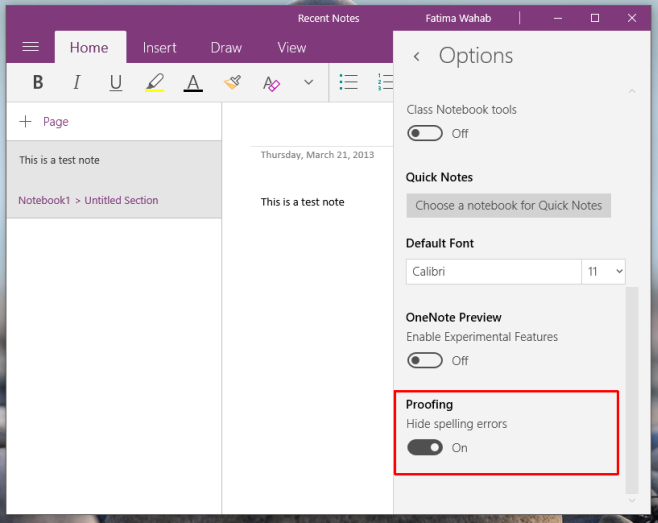
OneNote UWP 앱에는 데스크톱용 OneNote와 달리 맞춤법 및 문법 검사를 모두 비활성화하는 스위치가 하나 있습니다. MS Word에서 맞춤법 및 문법 검사를 끌 수도 있습니다.